Personal Backup ist ein Freeware-Tool zum Sichern von Dateien für Windows
- Kategorie: Software
Das Sichern Ihrer wichtigen Dateien sollte jeder Benutzer üben. Sie wissen nie, wann eine Katastrophe eintritt oder wann Sie aus anderen Gründen auf gesicherte Dateien zugreifen müssen.

Personal Backup ist ein Freeware-Backup-Tool für Windows. Oh, verwechsle es nicht mit dem von Backblaze ).
Während der Installation werden Optionen angezeigt, mit denen Sie auswählen können, ob Sie die Thunderbird-Sicherung und die Echtzeit-Sicherungsüberwachung aktivieren möchten. Die Benutzeroberfläche der Anwendung ist in vier Abschnitte unterteilt: Auf der Registerkarte Sicherungen werden Aufgaben erstellt und verwaltet. In Zeitplänen werden alle geplanten Aufgaben aufgelistet. In Task Scheduler werden Aufgaben angezeigt, die im Windows Task Scheduler erstellt wurden, der Personal Backup verwendet.

Erstellen Sie ein Backup
Personal Backup verfügt über einen Sicherungsassistenten, der Sie durch den Prozess des Erstellens einer neuen Aufgabe führt. Zuerst müssen Sie das Verzeichnis auswählen, in dem die Sicherung gespeichert werden soll. Dies kann Ihre Festplatte, ein USB-Laufwerk, ein Netzwerklaufwerk oder ein FTP-Server sein. Klicken Sie auf Weiter, wenn Sie den Ordner ausgewählt haben.
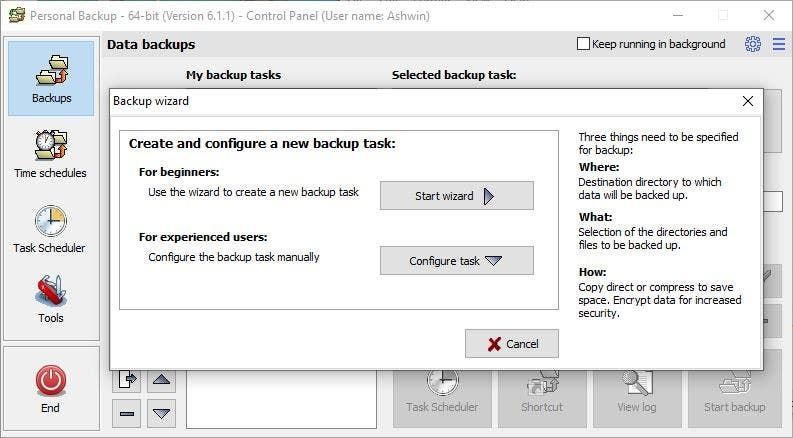
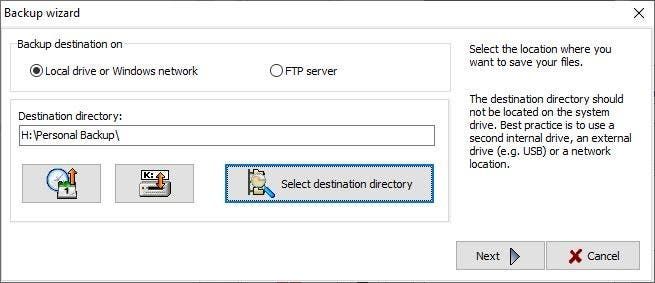
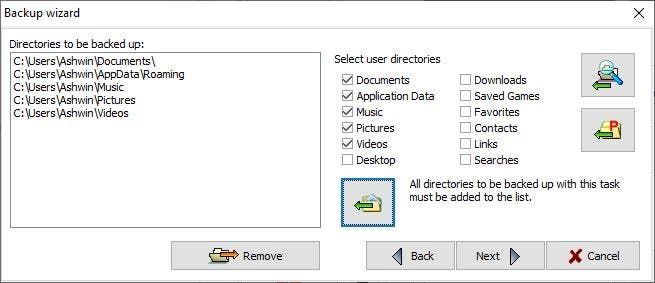
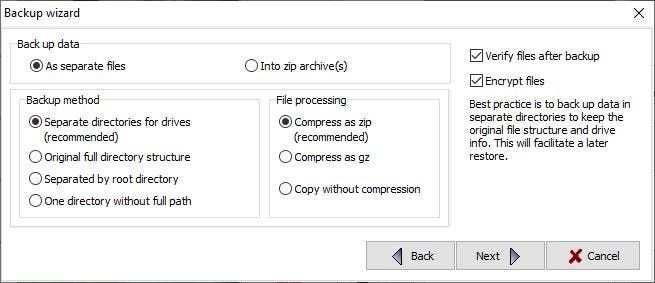
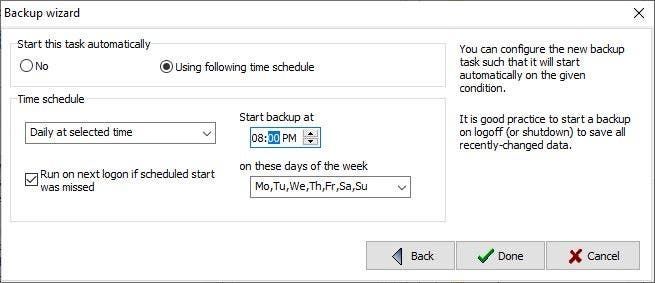
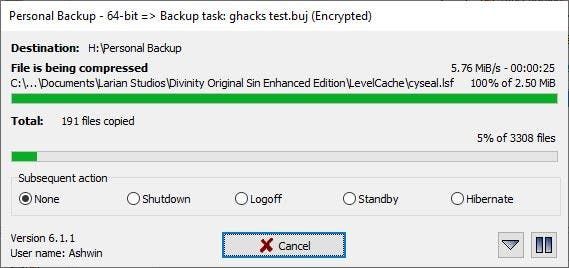
Jetzt müssen Sie die Dateien und Ordner auswählen, die Sie sichern möchten. Das Programm bietet eine schnelle Auswahl von Benutzerverzeichnissen wie Dokumenten, Musik, Bildern oder Desktop-Ordnern. Überprüfen Sie einfach die gewünschten und klicken Sie dann auf das Symbol unter der Liste. Mit dem zweiten Symbol mit einem P können Sie Ordner auswählen, die sich im Verzeichnis C: ProgramData befinden. Um andere Verzeichnisse auszuwählen, verwenden Sie das Symbol mit dem Ordner und der Lupe.
Der letzte Schritt besteht darin, die Sicherungseinstellungen festzulegen. Sie können die Daten als separate Dateien oder Archive speichern. Die Sicherungsmethode kann so eingestellt werden, dass die Ordnerstruktur erhalten bleibt, durch Verzeichnisse getrennt wird oder ein einzelner Ordner für alle Dateien verwendet wird. Sie können Speicherplatz sparen, indem Sie sich für die Komprimierung als ZIP oder GZ entscheiden. Um sicherzustellen, dass während des Vorgangs keine Fehler aufgetreten sind, aktivieren Sie die Option 'Dateien nach Sicherung überprüfen'. Fügen Sie der Sicherung eine Sicherheitsebene hinzu, indem Sie die Dateien mit einem Kennwort verschlüsseln.
Hinweis : Die Verschlüsselung und Überprüfung von Dateien benötigt zusätzliche Zeit, um die Daten zu vervollständigen, aber zu sichern und sicherzustellen, dass die gesicherten Dateien nicht beschädigt sind.
Personal Backup kann die Sicherungsaufgabe automatisch zu der Zeit und am Tag Ihrer Wahl ausführen oder Sie können die Aufgabe manuell starten. Vergessen Sie nicht, die Aufgabe zu speichern, und geben Sie ihr einen Namen, den Sie erkennen können, wenn Sie mehrere Aufgaben erstellen möchten.
Das Programm sollte ein neues Fenster öffnen und auf die Schaltfläche Backup starten klicken, um den Vorgang zu starten. Ein kleines Popup-Fenster sollte den Sicherungsfortschritt anzeigen (und dann verschlüsseln). Sie können eine Aktion nach der Sicherung auswählen, die nach Abschluss der Aufgabe ausgeführt werden soll: Herunterfahren / Abmelden / Standby / Ruhezustand des Computers oder nichts unternehmen.
Sie können Sicherungsaufgaben auch manuell erstellen, der Vorgang ist jedoch etwas anders, da Sie dies im Fenster 'Sicherungen konfigurieren' tun, das der Systemsteuerung des Programms sehr ähnlich ist. Ich werde einige Optionen erwähnen, die es bietet.

Die von Ihnen ausgewählten Ordner werden unter der Registerkarte 'Zu sichernde Verzeichnisse' angezeigt. Sie können Ordner aus dieser Liste sortieren, neu anordnen oder entfernen. Wenn Sie weitere Ordner oder Dateien hinzufügen möchten, verwenden Sie dazu den Bereich rechts. Wenn Sie zur Registerkarte Aufgabeneinstellungen wechseln, können Sie hier die Einstellungen für die Sicherungsmethode AES-Verschlüsselung (128/256 Bit) definieren. Auf der Registerkarte Andere Optionen befindet sich eine Einstellung, mit der das Sicherungsverzeichnis mit dem Ziel synchronisiert werden kann. Dies kann hilfreich sein, wenn Sie Dateien wiederherstellen möchten, die Sie aus der Quelle gelöscht haben. Am unteren Rand dieses Fensters befinden sich drei weitere Registerkarten. Das erste dieser Unterverzeichnisse ist nützlich, um Unterordner von der Sicherung auszuschließen. Über die beiden anderen Registerkarten können Sie Dateien und bestimmte Dateiformate herausfiltern.
Backup wiederherstellen
Auf der Registerkarte Extras können Sie eine von Ihnen erstellte Sicherung wiederherstellen. Es mag verwirrend erscheinen, aber es ist ziemlich einfach, wenn man sich erst einmal daran gewöhnt hat. Kehren wir für eine Sekunde zur Registerkarte Backups zurück. Doppelklicken Sie auf die Sicherungsaufgabe, die Sie wiederherstellen möchten (z. B. für die Wiederherstellung von Dokumenten). Das Fenster für die Sicherungsaufgabe sollte geöffnet werden. Schließe es. Warum haben wir das gemacht? Auf diese Weise können Sie die 'aktuelle Aufgabe' festlegen, die wiederhergestellt werden muss.

Gehen Sie nun zu Extras> Wiederherstellen und wählen Sie 'Neue Aufgabe'; Ein neues Fenster wird geöffnet. Dies ist der Bildschirm 'Backup wiederherstellen'. Im Feld 'Wiederherstellen von' sollte bereits der Speicherort der 'aktuellen Aufgabe' ausgewählt sein. Aus diesem Grund war der vorherige Schritt erforderlich. In ähnlicher Weise ist für das Feld 'Wiederherstellen in' der Speicherort vorausgewählt, Sie können ihn jedoch bei Bedarf ändern. Konfigurieren Sie die andere Einstellung, z. B. Dekomprimieren, und wählen Sie aus, ob Sie neue Dateien wiederherstellen oder ersetzen möchten. Es besteht die Möglichkeit, die Wiederherstellungsaufgabe zusammen mit ihren benutzerdefinierten Einstellungen zu speichern, falls Sie sie in Zukunft verwenden möchten.

Klicken Sie auf die Schaltfläche 'Ausgewählte Dateien anzeigen und Wiederherstellung starten'. Das Programm zeigt die Sicherung an, die Sie wiederherstellen möchten. Wenn Sie mehr als eine Aufgabe in demselben Ordner gespeichert haben, wählen Sie die Aufgabe aus, die Sie wiederherstellen möchten, und klicken Sie auf 'Ja', um den Vorgang zu starten. Personal Backup sollte die Dateien im Quellordner wiederherstellen.
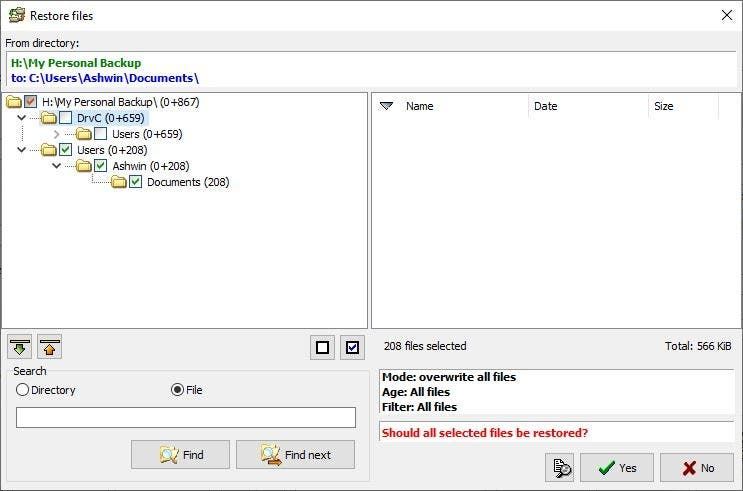
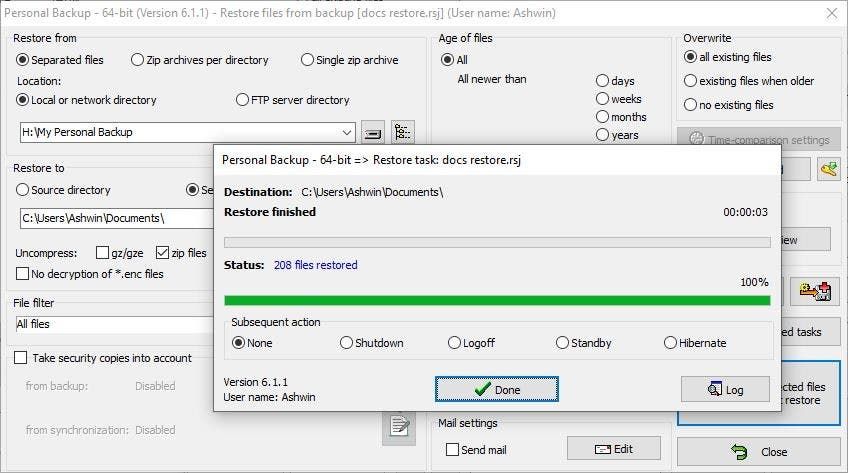
Auf der Registerkarte Extras können Sie auch Dateien überprüfen, den Sicherungsordner bereinigen und das Protokoll einer Aufgabe anzeigen.
Beachten Sie das Zahnradsymbol in der oberen rechten Ecke der Benutzeroberfläche? Das ist das Menü Dienstprogramme. Es kann zum Konfigurieren von Sicherungszeitplänen, zum Erstellen von Sicherungen unter einem anderen Konto oder zum Erstellen einer Sicherung von Thunderbird verwendet werden. Hier können Sie auf die Echtzeitüberwachung der Sicherung zugreifen, die zum automatischen Sichern von Dateien und Ordnern bei jeder Änderung nützlich ist (Dateiname, Attribut, Größe, letzte Lese- oder Schreibzeit).
Die Option 'Externes Wiederherstellungsprogramm' ist eine weitere Möglichkeit, ein Backup wiederherzustellen. Sie ist jedoch etwas kompliziert. Sie können die offizielle Dokumentation lesen, wenn Sie interessiert sind.
Hinweis: Ich habe ursprünglich eine ältere Version des Programms verwendet. Zu diesem Zeitpunkt stellte ich fest, dass Personal Backup über ein integriertes Updater-Tool verfügt, mit dem die aktuelle Version heruntergeladen, der vorherige Download gelöscht und überprüft werden kann, ob die heruntergeladene Datei mit MD5 oder SHA256 Werte enthält. Nach dem Herunterladen wird die vorherige Version mithilfe eines Schnellaktualisierungsvorgangs mit einem einzigen Klick überschrieben.

Das Programm ist in einer tragbaren Version verfügbar, die Sie von USB-Laufwerken ausführen können. Abgesehen von der etwas verwirrenden Wiederherstellungsmethode leistet Personal Backup hervorragende Arbeit beim Sichern von Dateien und Ordnern.
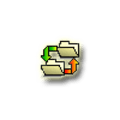
Persönliches Backup
Für Windows
Jetzt downloaden